目录
2、启动 TigerVNC 客户端(Windows版本演示)
在前两章的基础下,我们已经可以在SSH模式下做各种操作了。没有外接显示器,但我就是想看看树莓派的桌面,接下来我们来看看怎么弄。
一、启用树莓派4B的 VNC 服务
将树莓派通过SSH终端连接上,在命令窗口输入 sudo raspi-config 进入到配置界面
sudo raspi-config1、依次选择操作 : Interface Options --> VNC --> Yes ,如下图


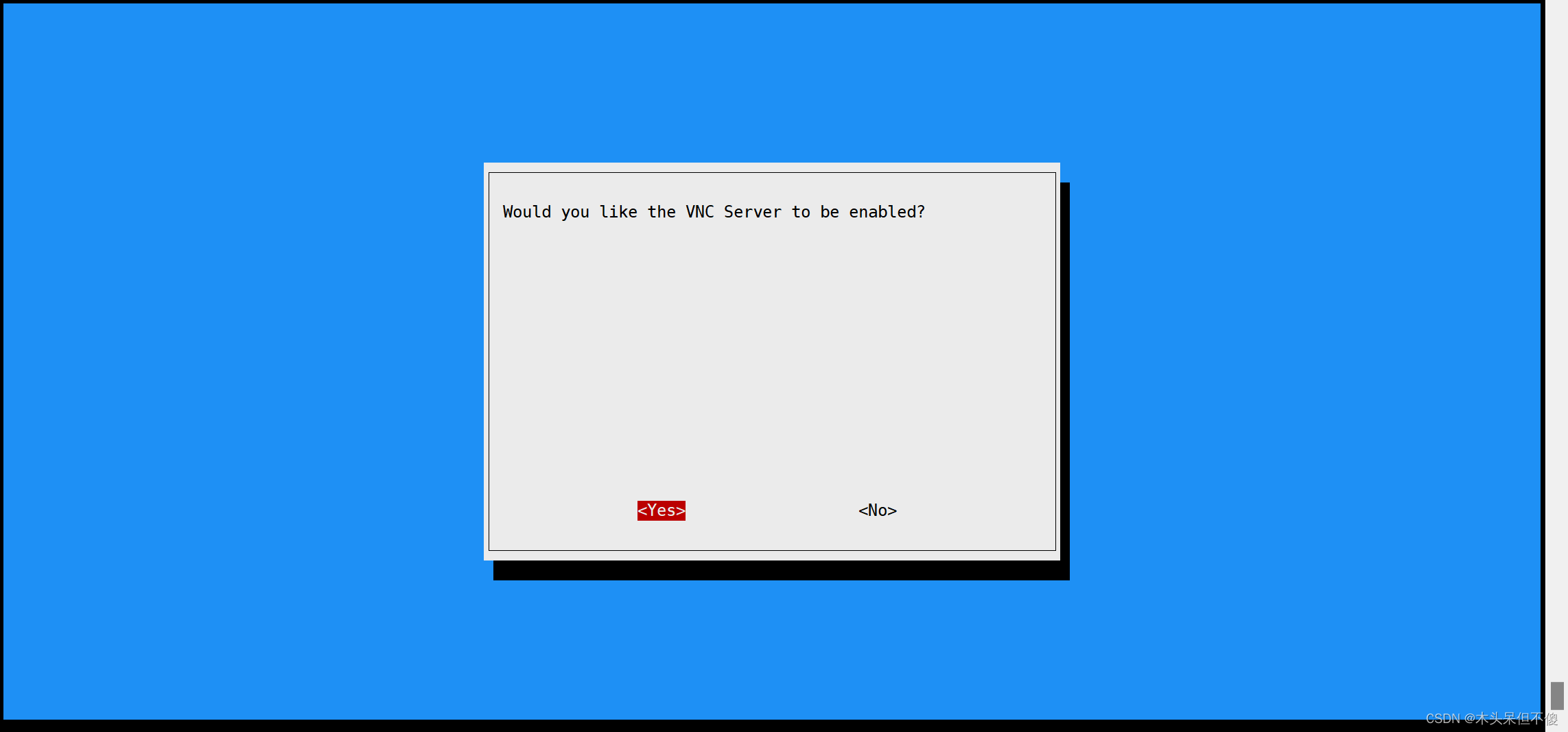
2、等待系统自动下载安装完成,很快 VNC 服务就开启了

3、配置返回后,选择 Finish 退出配置界面

如果未修改VNC Server,命令窗口会显示启动的为 Wayvnc Server

此时我们的VNC Server就已经正常开启了
二、在PC的操作系统上安装VNC客户端
VNC客户端有很多,我们比较常用的有 RealVNC 和 TigerVNC ,这些客户端都是跨平台的,下载安装其一即可。
1、下载安装 RealVNC
RealVNC 功能强大,也很稳定,但是其主推的是商业版,在今年 6月17日 将会下架免费“家庭”计划,但仍有免费的Lite版可用,但需要注册。
下载地址: 请根据自己的系统选择对应版本安装https://www.realvnc.com/en/connect/plan/lite/![]() https://www.realvnc.com/en/connect/plan/lite/?via=topstip
https://www.realvnc.com/en/connect/plan/lite/?via=topstip
2、下载安装 TigerVNC
TigerVNC 是一个免费开源的,轻量级的VNC,同样也是很稳定的,有一个很大的好处,它的windows客户端是绿色,下载后无需安装可以直接使用
下载地址:请可选择最新的稳定版本根据自己的系统选择对应版本下载
三、登录VNC远程桌面
1、通过使用 ifconfig 查看树莓派的 IP 地址
如下图所示 我的 IP 是 192.169.3.66
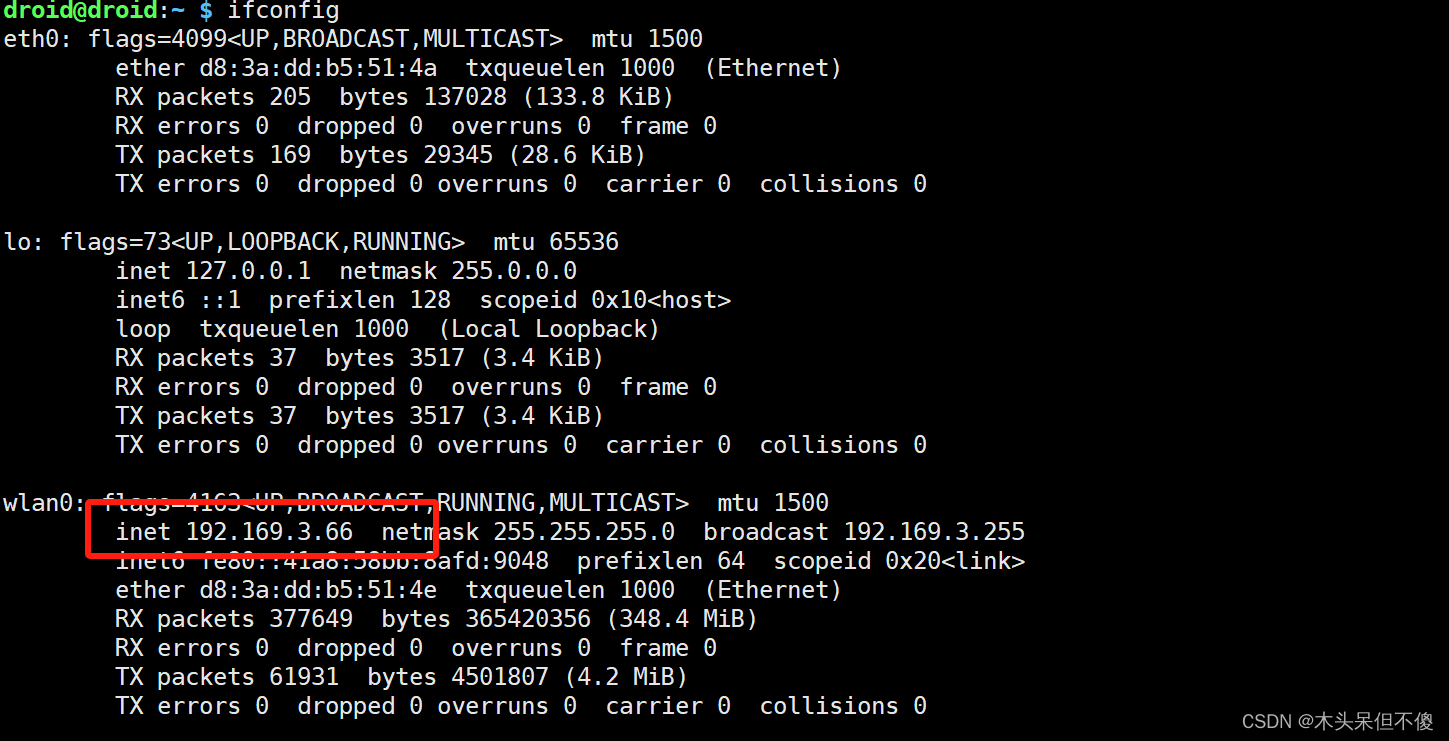
2、启动 TigerVNC 客户端(Windows版本演示)
找到TigerVNC的安装目录,双击 vncviewer-xxx.exe

填入刚才我们查看到的 ip ,点击 Connect ,如中间有提示框 一路点击确认,直到出现下面的用户名密码输入框

输入树莓派的用户名和密码点击OK,我们将进入树莓派的远程桌面
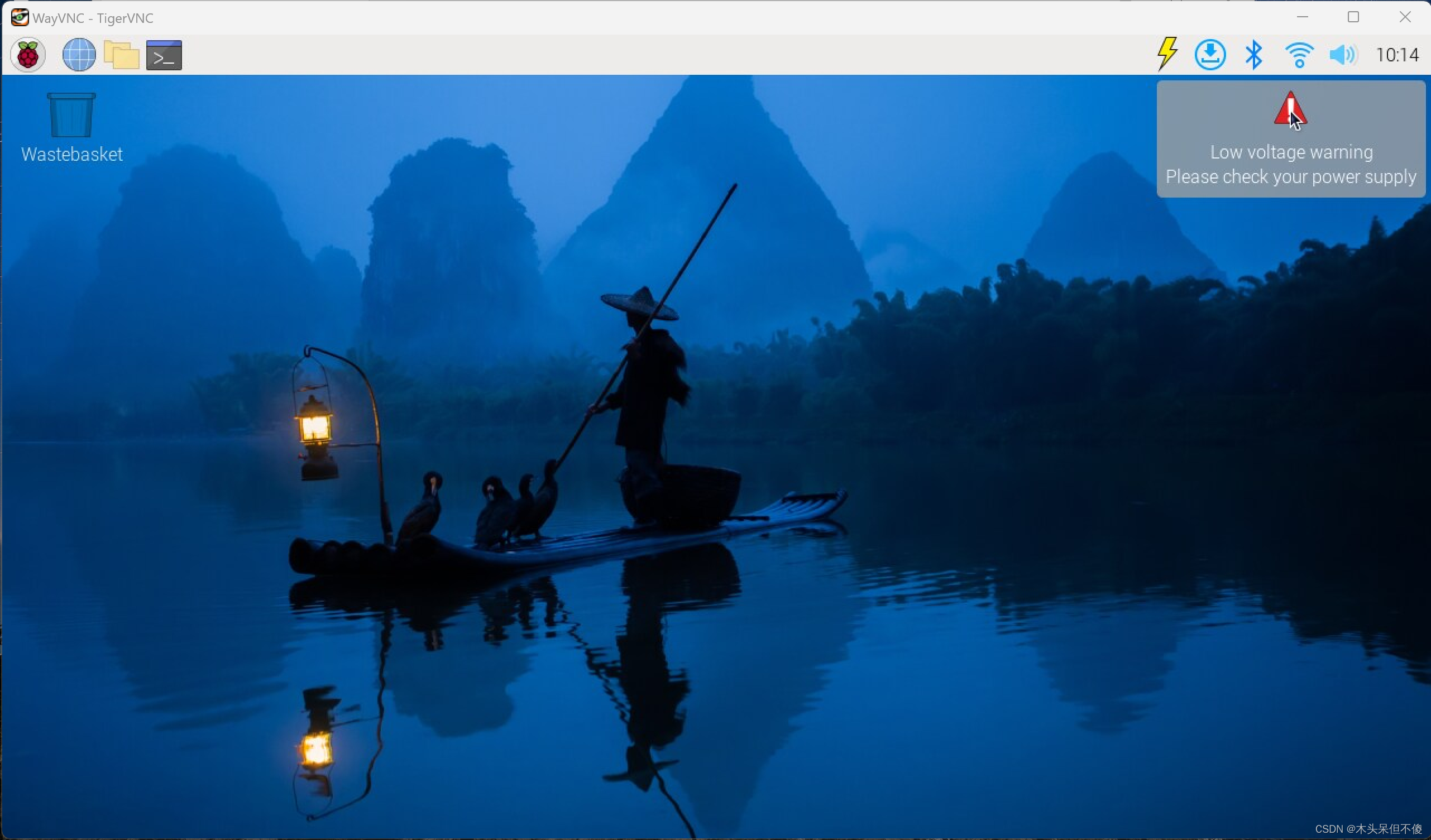
3、启动远程桌面成功
此时就相当于树莓派有屏幕了,可以在远程桌面下进行一切正常操作。
























 7643
7643

 被折叠的 条评论
为什么被折叠?
被折叠的 条评论
为什么被折叠?










